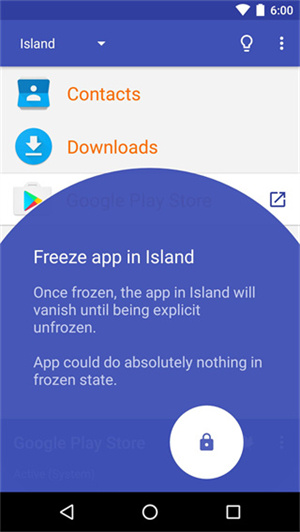



炼妖壶免root版是一款十分强大实用的应用多开软件,它基于安卓虚拟化技术打造,同时搭配新奇的东方玄幻为主题,为用户构建了一个虚拟空间,在这里你可以将自己的手机应用添加至【壶中界】,在这里你可以自由使用、添加分身,同时还有各种实用功能等你来探索发现,有需要的小伙伴一定不要错过!
炼妖壶免root版不仅体积小巧不占内存,大小不超过两位数,同时功能齐全,整合了多种实用服务内容,在这里你可以自由管理手机中已经下载的软件,也可以将它们添加到【壶中界】中并自由复制分身,同时还有全新的【天书】栏目,这里有着大量实用的工具以及传送门,为你带来全新的实用小知识,感兴趣的话快来下载体验吧!
1、不仅支持游戏多开,而且还支持应用多开功能。
2、在这里多开的操作也是非常的简洁化,用户可以更好的知晓不同的功能亮点所在。
3、最全的信息及时的在线查看,享受到的各类多开互动服务也会更简洁。
4、随时了解各类最优质的应用多开服务手机软件,在这里可以更好的知晓不同的多开信息。
5、通过安卓虚拟化技术构建的一个虚拟空间,可在一台设备上同时登录2个账号!
6、可以随时快速多开不同的应用,了解不同的应用特色所在,其信息服务也会更加的周全化。
7、让你不管需要多开游戏或软件都会更加的轻松化,同时了解各类不同的多开功能更加的省心
1、这是一个完美克隆的工具,为你快速去进行应用的克隆分身操作;
2、无需ROOT,可冻结任何应用,而不仅限于Island空间内的应用;
3、可以进行应用的隔离操作,还能冻结应用的所有后台行为;
4、壶中界的应用访问到的个人数据完全隔离,甚至连那些通讯录等;
5、应用分身的数据也独立的,各个应用之间互不影响。
6、应用分身的信息也单独的,每个运用中间互相危害;
7、不用ROOT,可冻洁一切运用,而不但仅限于Island空间内的运用;
8、可以开展运用的防护操作,还能冻洁运用的全部后台管理个人行为;
9、壶中界的运用浏览到的个人数据彻底防护,乃至连这些手机通讯录等。
* 隔离应用,保护隐私
* 克隆应用,平行运行
* 冻结应用所有的后台行为
* 隐藏应用
* 打包应用,快速恢复
1、首先我们打开炼妖壶软件,点开即可立即创建工作空间,此时你只要一路点同意即可。
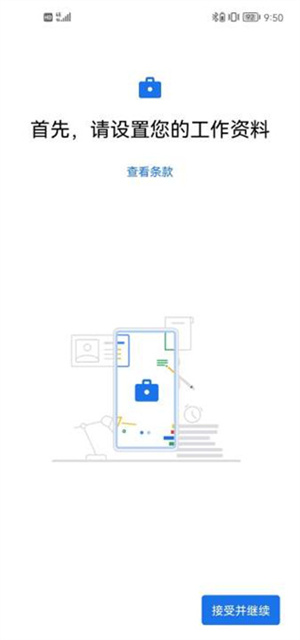
2、创建完毕后,可以在应用程序列表里看到顶部除了“个人”,还有一个“工作”应用列表,左右滑动即可在两个应用列表中切换,非常方便,工作空间的应用右下角都会有一个公文包的蓝色 logo。
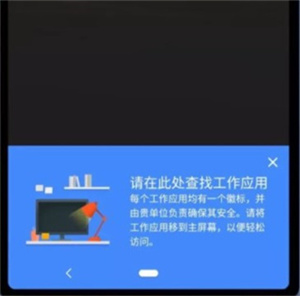
3、应用可以从个人空间克隆安装过去的,安装方法也是打开炼妖壶在山海界中选定应用,点击加号即可。
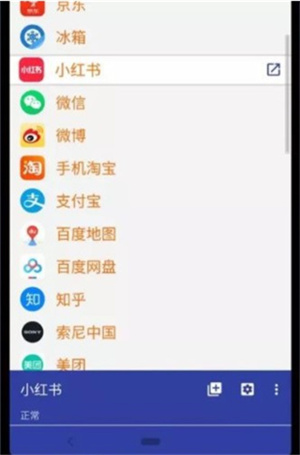
4、克隆的应用其实并不占用系统存储空间,但会有一个安装的过程。
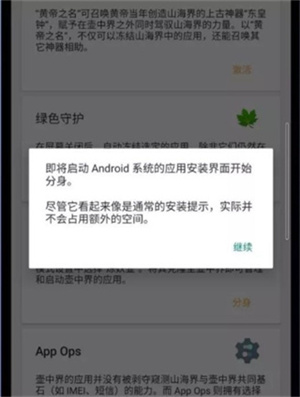
5、如果使用的系统是国行系统,记得把“应用权限管理”克隆安装过去,就能解决应用打不开的问题,国际版 Android 系统不需要此步骤。

6、个人和工作空间的相同应用可以分别在主页桌面上生成图标,所以有不一样的区分,并且工作空间的应用前缀也可以加上不同符号,它们的通知渠道是相互独立的,你也可以为两个微信设定不一样的推送声音,但推送到的消息显示则是一样的,唯独会在右边显示一个蓝色公文包 logo。
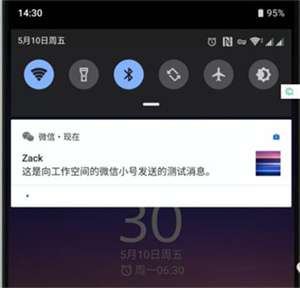
7、有了炼妖壶,你也可以将一些不经常使用却又会互相唤醒的应用暂时冻结,一个方式是直接将“工作空间”关闭,可以看到应用图标全都变成灰色;
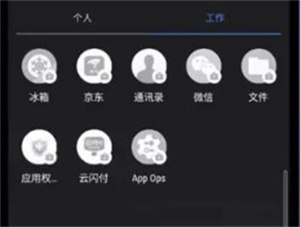
8、还有一个方式是将“工作空间”中的部分应用冻结,这需要安装 冰箱 将其克隆到 壶中界 中,打开激活“壶中界”运行模式,直接冻结应用。
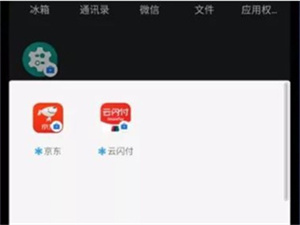
除此之外,炼妖壶还能跟 绿色守护 与 App Ops 整合,进一步提升应用行为控制与后台运行,但我需要的只是应用双开,更深入的使用方法可以由各位发掘。
首页分为三个部分。
【界外】这里显示的是主空间中已经安装的应用
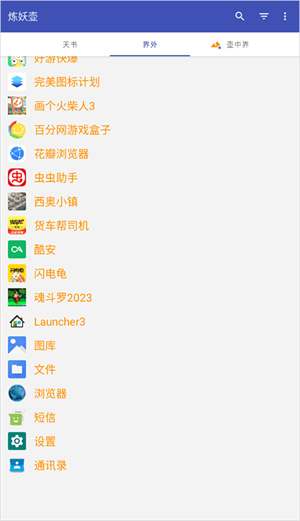
【天书】是一些和应用双开相关的实用工具,比如绿色守护、冰箱、文件传送门
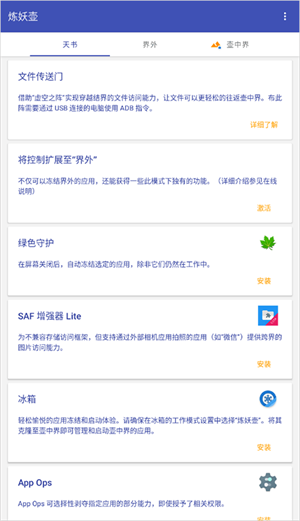
【壶中界】这里就是分身应用
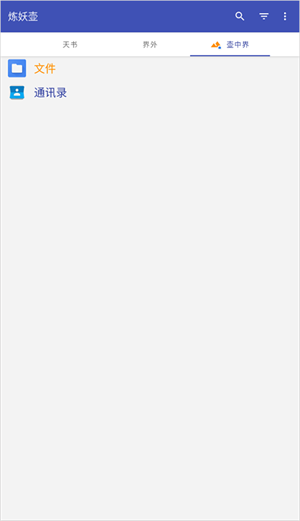
同时,创建好个人资料空间后,在类原生系统的桌面应用抽屉中,会新增【个人】和【工作】的应用分区,默认状态下,【个人】分区显示的主应用,【工作】分区显示的是分身应用。
创建应用分身
当你想双开应用时,可以在【界外】列表中找到这个应用,点击选中,在底部的弹窗中,点击 ? 号,授予 ROOT 权限,开始创建分身。成功创建后,可以在【壶中界】中找到分身的应用。点击分身应用即可打开。
移除应用分身
在【壶中界】中,点击你要移除分身的应用,在底部的弹窗中,点击-号,选择移除分身。
卸载炼妖壶( Island )
(1)点击炼妖壶APP首页右上角,进入设置。
选择【分空间独立设置】,选择【壶中界】
选择【彻底摧毁】,确定摧毁掉分身应用的数据。
摧毁掉壶中界空间之后,炼妖壶APP会返回到初始加载页面;此时返回桌面,卸载掉炼妖壶APP即可。
(2)如果没有摧毁壶中界而不小心已经卸载了炼妖壶APP,可以在设备“设置-帐户”中“删除工作资料”。
如果你不满足于应用双开,想应用多开,那么炼妖壶也是可以实现的。
注意:
(1)当前尽量不要在国产定制UI上使用,只推荐在类原生系统上使用
(2)对于双开应用,是否有封号危险,情况比较复杂,保险情况下,重要账号请不要登录分身应用
(3)部分机型可能会有不兼容情况
当然,除了上面说的实现应用双开,炼妖壶还提供了无需 ROOT 即可激活 的『上帝模式』,激活方法就是通过电脑端 USB 连接设备使用 ADB 命令,开启上帝模式后,炼妖壶可以冻结任何应用(不仅限于 Island 空间内)。但是,既然已经刷了类原生系统,ROOT 也应该是简单且必须的,所以本篇就不做详细说明了。
无需 ROOT 激活 Island 中的『上帝模式』:(可冻结任何应用,而不仅限于 Island 空间内的应用)
注:由于整个过程需要用到 ADB,所以仅建议掌握了通过电脑端 USB 连接设备使用 ADB 的高级用户尝试。
由于 Android 系统的限制,首先需要在系统设置 - 账户 中移除所有已登录的账户及除了主用户外的其它用户(包括曾使用过的『访客』用户)。账户移除后,对应的应用可能需要重新登录,但大部分国内应用并不影响登录(因为它们使用账户机制是别的目的)。
其次,如果你已经创建了 Island 空间(Work profile),也必须先在 Island - Settings - Setup 中移除。(仍然是 Android 系统的限制,很抱歉)在激活『上帝模式』后,你可以再重新创建 Island 空间。
在通过 USB 连接的电脑上使用以下 ADB 指令:
adb -d shell dpm set-device-owner com.oasisfeng.island/.IslandDeviceAdminReceiver
大部分设备上,至此就大功告成了!现在运行 Island 就可以开始体验了。
------------
如果最后的 ADB 指令不成功,则可能还需要执行以下额外的指令:
adb -d shell settings put global device_provisioned 0
adb -d shell dpm set-device-owner com.oasisfeng.island/.IslandDeviceAdminReceiver
adb -d shell settings put global device_provisioned 1
应用信息
热门推荐
更多版本
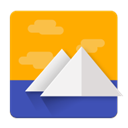
炼妖壶旧版本3.36MB性能优化v6.4
查看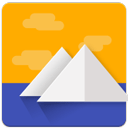
炼妖壶无限多开最新版下载3.34MB性能优化v6.3
查看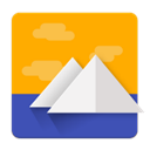
炼妖壶防检测app3.36MB性能优化v6.4
查看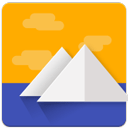
炼妖壶app官方最新版本3.36MB性能优化v6.4
查看相关应用
实时热词
评分及评论
点击星星用来评分